这篇教程Photoshop调色调出冷色艺术效果的美女照片写得很实用,希望能帮到您。
素材图片背景颜色有点杂乱,处理的时候可以直接降低背景主色饱和度得到初步的中性图片;然后给图片渲染一些高光;再给高光区域增加淡蓝色,暗部增加蓝紫色即可,最终效果 
原图 
1、打开原图素材大图,创建色相/饱和度调整图层,对全图、红、黄、绿、青进行调整,参数设置如图1 - 5,效果如图6。这一步快速把背景主色转为中性色。 
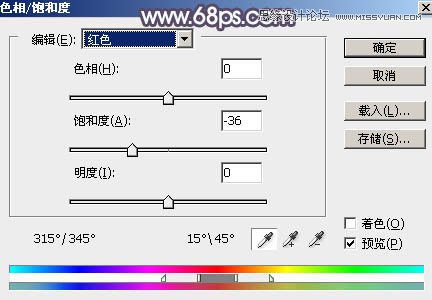




2、按Ctrl + J 把当前色相/饱和度调整图层复制一层,效果如下图。 
3、再按Ctrl + J 把当前色相/饱和度调整图层复制一层,不透明度改为:30%,效果如下图。 
Photoshop调色调出甜美清新效果的美女照片
Photoshop调色调出唯美蓝色艺术效果的河边女孩照片 |

